Nastavenie DST spôsobuje vysoké využitie CPU a pamäte v systéme Windows 10
Letný čas (DST)(Daylight Saving Time (DST)) , tiež letný čas(daylight savings time) alebo letný čas(daylight time) a letný(summertime) čas, je praxou posúvania hodín počas teplejších mesiacov, takže tma padá každý deň neskôr podľa hodín. Ak spozorujete vysoké využitie procesora(CPU) a pamäte v systéme Windows 10, keď je nakonfigurovaný letný čas(Windows 10 when DST is configured) , tento príspevok vám má pomôcť. V tomto príspevku identifikujeme možnú príčinu a potom ponúkneme zodpovedajúce riešenie, ako aj riešenie, ktoré môžete skúsiť vyriešiť.
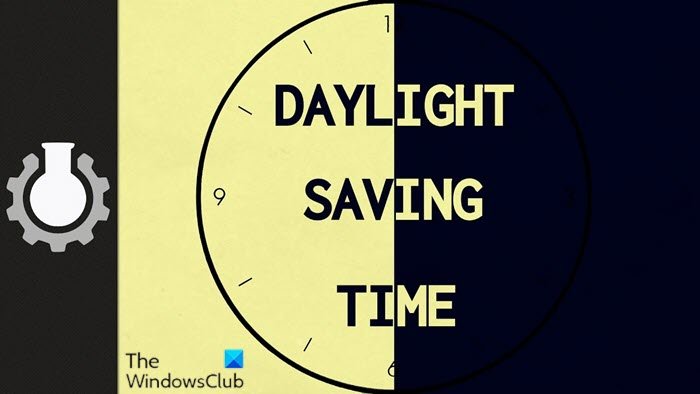
Pozrime sa na typický scenár, v ktorom sa môžete stretnúť s problémom nastavenia letného(DST) času, ktorý spôsobuje vysoké využitie procesora a pamäte v (CPU)systéme Windows 10(Windows 10) .
Máte počítač so systémom Windows 10 na používanie časového pásma, v ktorom sa zmeny letného času ( DST ) vyskytujú o polnoci (00:00) namiesto o 2:00. V tejto situácii sa môžu vyskytnúť nasledujúce problémy.
Problém 1(Issue 1)
Proces TaskHostw.exe spotrebúva 100 percent prostriedkov CPU . Výkon systému(system performance) a výdrž batérie sa(battery life decrease) preto dramaticky znižujú. Na zariadeniach s malým tvarovým faktorom môže tento problém ovplyvniť tepelné riadenie, pretože proces stále beží v slučke a vykonáva výpočty časovej konverzie.
(Issue 2)
2. problém Stránkovací súbor(pagefile) spotrebúva nadmerné množstvo diskových prostriedkov, čo spôsobuje vysoké využitie disku .
3. problém(Issue 3) Dochádza k
nadmernému využívaniu pamäte .(Excessive memory use)
4. problém (Issue 4)
Nadmerné používanie disku, procesora alebo pamäte(Excessive disk, CPU, or memory use) spôsobuje, že počítač zamrzne alebo zamrzne.
Nastavenie letného času(Daylight Saving Time) spôsobuje vysoké využitie procesora(CPU) a pamäte
Tento problém s nastavením letného času (DST) spôsobuje vysoké využitie procesora a pamäte(high CPU & memory usage)(Daylight Saving Time (DST) setting causes high CPU & memory usage) v systéme Windows 10(Windows 10) z dôvodu sporu v procese TaskHostW.exe(TaskHostW.exe process) (všeobecný hostiteľský proces pre služby Windows ), ktorý spúšťa jednu z naplánovaných úloh energy.dll. . Táto naplánovaná úloha sa spúšťa(scheduled task runs) podľa času, ktorý je nastavený v počítači. Tento problém sa vyskytuje iba v deň, keď sa zmení letný čas .(DST)
Súbor energy.dll sa načíta, keď zmeny letného(DST) času nastanú o polnoci namiesto o 2:00.
Ak sa stretnete s týmto problémom, môžete vyskúšať naše odporúčané riešenie alebo obídenie (podľa vašich požiadaviek) popísané nižšie, aby ste problém zmiernili.
Ak chcete vyriešiť tento problém(resolve this issue) , inovujte svoj počítač na najnovšiu verziu systému Windows 10 .
Ak z jedného alebo druhého dôvodu uprednostňujete aktuálnu inštaláciu systému Windows 10(Windows 10) a neinovujete ani neaktualizujete na najnovšiu verziu systému Windows 10 alebo už používate najnovšiu verziu systému Windows 10 , ale problém sa nevyriešil môžete vyskúšať riešenie ponúkané nižšie.
Ak chcete problém vyriešiť(work around the issue) , musíte vypnúť úlohu Diagnostika energetickej účinnosti(disable the Power Efficiency Diagnostics task) pomocou jednej z nasledujúcich metód.
- Použite používateľské rozhranie plánovača úloh(Task Scheduler UI) ( používateľské rozhranie(User Interface) )
- Použite príkazový riadok
Pozrime sa na popis krokov, ktoré sa týkajú každej z metód na vyriešenie toho , že nastavenie DST spôsobuje vysoké využitie procesora a pamäte v (CPU)systéme Windows 10(Windows 10) .
1] Použite(Use) používateľské rozhranie plánovača úloh(Task Scheduler UI) ( používateľské rozhranie(User Interface) )
Ak chcete pomocou Plánovača úloh(use the Task Scheduler) vypnúť úlohu Diagnostika energetickej účinnosti, (disable the Power Efficiency Diagnostics task, ) postupujte takto:
- Stlačením klávesu Windows key + R vyvolajte dialógové okno Spustiť.
- V dialógovom okne Spustiť napíšte taskschd.msc a stlačením klávesu Enter otvorte konzolu Plánovač úloh .(open the Task Scheduler)
- V konzole Plánovač úloh(Task Scheduler) prejdite na nasledujúce:
Task Scheduler Library > Windows > Power Efficiency Diagnostics
- V strednom paneli vyberte položku AnalyzeSystem a kliknite na ňu pravým tlačidlom myši.(AnalyzeSystem.)
- Kliknite na položku Zakázať(Disable) .
Môžete ukončiť konzolu Plánovač úloh .(Task Scheduler)
2] Použite príkazový riadok
Ak chcete pomocou príkazového riadka( use the Command Prompt) vypnúť úlohu Diagnostika energetickej účinnosti, (disable the Power Efficiency Diagnostics task, ) postupujte takto:
- Stlačením klávesu Windows key + R vyvolajte dialógové okno Spustiť.
- V dialógovom okne Spustiť napíšte cmd a potom stlačte CTRL + SHIFT + ENTER , čím open Command Prompt in admin/elevated mode .
- V okne príkazového riadka skopírujte a prilepte príkaz uvedený nižšie a stlačte Enter .
schtasks /Change /TN "\Microsoft\Windows\Power Efficiency Diagnostics\AnalyzeSystem" /DISABLE
Teraz môžete ukončiť príkazový riadok po vykonaní príkazu. Môžete sa však opýtať na stav úlohy, aby ste potvrdili, že sa zmeny aplikovali, spustením nasledujúceho príkazu:
schtasks /Query /TN "\Microsoft\Windows\Power Efficiency Diagnostics\AnalyzeSystem"
Výstup by mal vyzerať takto:
Folder: \Microsoft\Windows\Power Efficiency Diagnostics
TaskName Next Run Time Status
===================== =========== ===============
AnalyzeSystem N/A Disabled
That’s it!
Po dokončení tohto riešenia alebo samotného riešenia by sa mal vyriešiť problém s vysokým využívaním procesora a pamäte(high CPU & memory usage) v systéme Windows 10 spôsobeným nastavením letného času (DST)(Daylight Saving Time (DST) setting ) .
Related posts
Moderné nastavenie Hostite vysoké využitie CPU alebo pamäte v systéme Windows 11/10
Oprava: Windows Driver Foundation používa vysoký procesor
Microsoft Office Click-to-Run Vysoké využitie procesora v systéme Windows 11/10
Hostiteľ poskytovateľa WMI (WmiPrvSE.exe) Vysoké využitie procesora v systéme Windows 11/10
Windows Modules Installer Worker (TiWorker.exe) Vysoká spotreba CPU a disku
Riešenie problémov so žiadnym videom, zvukom alebo zvukom pri hovoroch cez Skype v systéme Windows
VPN založená na CMAK nefunguje po inovácii na Windows 10
Verzia operačného systému nie je kompatibilná s Oprava spustenia
Jednotka USB sa nezobrazuje v tomto počítači, ale je viditeľná v správe diskov
čo je wuauserv? Ako opraviť vysoké využitie procesora wuauserv v systéme Windows 11/10
Neočakávaná chyba vám bráni v odstránení súboru
Možnosť Prilepiť špeciálne chýba alebo nefunguje v Office
Chyba pri volaní vzdialenej procedúry pri používaní DISM v systéme Windows 11/10 zlyhala
Chyba Opraviť šifrovanie zariadenia je dočasne pozastavené v systéme Windows 11/10
Oprava BitLocker Drive Encryption nemožno použiť, chyba 0x8031004A
Systému Windows sa nepodarilo spustiť službu ochrany softvéru
Váš vstup sa nedá otvoriť: VLC nedokáže otvoriť MRL
Konzola Microsoft Management Console (MMC.exe) prestala fungovať
Ako otvárať a čítať súbory Small Memory Dump (dmp) v systéme Windows 11/10
Tlačidlo Pridať k obľúbeným je v aplikácii Fotky sivé
